
Mundarija:
- Muallif John Day [email protected].
- Public 2024-01-30 13:28.
- Oxirgi o'zgartirilgan 2025-01-23 15:14.
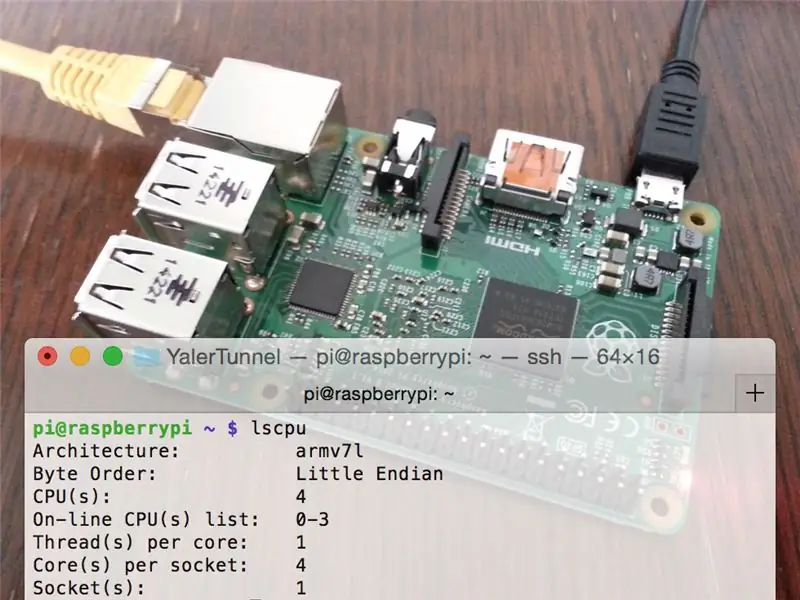
Siz hech qachon Raspberry Pi -ni "maydonda" joylashtirishni xohlaganmisiz va unga kira olasizmi?
Bu erda Raspberry Pi 2 -ga SSH -ga masofadan kirishni yoqishning eng oson usuli (va boshqa modellar ham). Mahalliy xavfsizlik devorida VPN yoki port uzatishni sozlash bilan bog'liq echimlar mavjud bo'lsa-da, ularni mutaxassis bo'lmaganlar uchun boshqarish qiyin.
My-Devices.net, Pagekite.net va Yaler.net kabi yangi avlod o'rni xizmatlari buni tuzatishga harakat qilmoqda. Bu erda biz Raspberry Pi 2 -ga istalgan joydan SSH -ga kirishni ta'minlash uchun Yaler o'rni xizmatidan (oshkor qilish: men asoschiman) foydalanamiz.
Material
- Raspberry Pi 2 (yoki har qanday model), masalan.
- USB kabeli, A / Micro B, masalan.
- Micro SD karta, 4 Gb, masalan.
- Ethernet kabeli, masalan.
Shuningdek kerak
- ish stoli yoki noutbuk
- DHCP bilan mahalliy tarmoq
(Eslatma: CC BY-SA Yaler qo'llanmalariga asoslangan 3-5-qadam. 1 va 2-bosqichlar sizni noldan boshlashingizga imkon beradi.)
1 -qadam: Raspbian -ni o'rnating
(Agar sizda Raspbian yugurgan bo'lsa, bu qadamni o'tkazib yuboring.)
Rasmni yuklab oling
Sshd sukut bo'yicha ishlaydigan Raspbian Jessie (Lite) tasviridan foydalanaylik. Bu displeysiz, sichqonchasiz yoki klaviaturasiz "boshsiz" sozlash uchun ortiqcha.
Http://www.raspberrypi.org/downloads/ saytidan Raspbian -ning so'nggi rasmini oling yoki to'g'ridan -to'g'ri havoladan foydalaning.
IMG rasm faylini olish uchun ZIP rasmini oching
SD -kartani Mac OSX -da tayyorlang
Mac -da SD -kartani tayyorlashning ko'plab usullari mavjud. Mana mening sevimli:
- PiFiller vositasini https://ivanx.com/raspberrypi/ saytidan oling yoki ushbu to'g'ridan -to'g'ri havoladan foydalaning.
- PiFiller -ni ishga tushiring va yuqorida yuklangan IMG rasm faylini tanlang
Windows -da SD -kartani tayyorlang
- Win32 Disk Imager -ni https://sourceforge.net/projects/win32diskimager/ saytidan oling.
- Asbobni ishga tushiring va yuqorida yuklangan IMG -ni tanlang (drayverni ikki marta tekshiring)
Linuxda SD -kartani tayyorlang
- https://www.raspberrypi.org/documentation/installat… qadamlarini bajaring.
SD -kartadan foydalaning
- SD -kartani Raspberry Pi 2 -ga joylashtiring
- Ethernet kabelini mahalliy tarmoqqa ulang
- Qurilmani quvvatlantirish uchun USB kabelini ulang va kuting …
Bajarildi. Bir necha daqiqadan so'ng Raspbian o'rnidan turishi kerak.
2 -qadam: Mahalliy tarmoqdan Raspberry Pi 2 ni toping
(Agar Raspberry Pi 2 displeyi, sichqonchasi va klaviaturasi bo'lsa, bu bosqichni o'tkazib yuboring.)
Mening Raspi qani?
Raspbian o'rnatilgandan va Raspberry Pi 2 mahalliy tarmoqqa ulangandan so'ng, u avtomatik ravishda DHCP bilan IP -manzilni olishi va 22 -portda kiruvchi SSH ulanishlarini tinglaydigan sshd -ni ishga tushirishi kerak. Lekin IP nima?
Keling, ko'rib chiqaylik
Raspberry Pi 2 (va boshqa har qanday qurilma) mahalliy IP -manzilini topishning bir usuli - nmap buyruq qatori vositasidan foydalanish.
- https://nmap.org/download.html saytidan xaritani oling
- Kompyuteringizning mahalliy IP -manzilini olish uchun terminalni oching va yozing
$ ifconfig
natijada en0: flags =… 192.168.0.7 netmask…
- Mahalliy IP -manzil prefiksidan foydalanib, 22 -port uchun nmap so'rovini boshlang, masalan.
$ nmap 192.168.0.0-255 -p22
Natijani tekshiring (agar bir nechta IP bo'lsa, bu odatda eng yuqori ko'rsatkichdir)
Bu sizniki ekanligiga ishonch hosil qiling
- Ssh bilan Raspberry Pi 2 -ga mahalliy SSH -ga kirishni mahalliy IP -dan foydalanib oling, masalan.
$ ssh [email protected]
- Parolni kiriting, sukut bo'yicha u malina
- Yozish orqali parolni o'zgartiring
$ passwd
Bajarildi? Sizning Raspberry Pi 2 endi o'rni xizmatiga ulanishga tayyor.
3 -qadam: YalerTunnel Daemon -ni o'rnating
Sharh
YalerTunnel demoni - bu sizning qurilmangizda ishlaydigan mahalliy xizmatlarni bulutdagi o'rni xizmatiga ulash uchun Raspi -ga o'rnatadigan kichik dastur. Shunga o'xshash:
O'rnimizni xizmati <- xavfsizlik devori mahalliy SSH xizmati
O'z o'rni domenini oling
O'rnimizni xizmatiga ulangan har bir qurilma o'z o'rni domeniga muhtoj.
- https://yaler.net/ saytida o'z o'rni domenini o'z ichiga olgan bepul sinov hisobini oling.
(Yoki o'z estafetangizni notijorat maqsadlarda ishlatish uchun qarang:
YalerTunnel -ni o'rnating
Keling, manbadan YalerTunnel demonini yarataylik.
- Raspberry Pi 2-dagi qobiqni oching va apt-get-ni yangilang
$ sudo apt-get yangilanishi
Libssl -ni yuklab oling va o'rnating
$ sudo apt-get install libssl-dev
- Yalertunnel katalogini yarating
$ mkdir yalertunnel
$ CD disklar
- YalerTunnel manbasini yuklab oling, oching va yarating
$ wget
$ tar xfzmv YalerTunnel2.src.tar.gz $./configure && make
Bajarildi? Keyin, demoni boshlaylik.
4 -qadam: YalerTunnel Daemon -ni ishga tushiring
Yaler orqali SSH -ga kirishni yoqish
$ sudo apt-get install runit
- yalertunnel-ssh xizmat katalogini yarating
$ sudo mkdir/etc/service/yalertunnel-ssh
$ cd/etc/service/yalertunnel-ssh
- Yalertunnel ishga tushirish skriptini yuklab oling va uni bajariladigan qilib qo'ying
$ sudo wget https://s3.yaler.net/raspi/run-ssh -O ishga tushadi
$ sudo chmod a+x run
- Yalertunnel tugatish skriptini yuklab oling va uni bajariladigan qilib qo'ying
$ sudo wget
$ sudo chmod a+x tugatish
- bilan ishga tushirish skriptini oching
$ sudo nano/etc/service/yalertunnel-ssh/run
- Yo'lni tekshiring (standart:/home/pi/yalertunnel), mahalliy SSH xizmatining portini o'rnating (standart: 22) va o'z o'rni domenini o'rnating.
1 #!/Bin/sh
⋮ 6 exec/home/pi/yalertunnel/yalertunnel proksi 127.0.0.1:22 try.yaler.io:80 RELAY_DOMAIN & 1 | logger -t yalertunnel -ssh
O'zgarishlarni CTRL-X, keyin Y, keyin RETURN yordamida saqlang. Mahalliy IP -ni o'zgartirmang (standart: 127.0.0.1), agar SSH xizmati bir xil tarmoqdagi alohida qurilmada ishlamasa.
- Skriptni ishga tushirish uchun Raspberry Pi 2 -ni qayta yoqing
$ sudo qayta ishga tushirish
Bajarildi. Endi Raspi -ga qanday kirishni ko'rib chiqaylik.
5 -qadam: Raspberry Pi 2 -ga SSH mijozi yordamida kiring
Windows -da Putty -dan foydalanish
- https://yaler.net/putty qadamlarini bajaring
Mac yoki Linuxda ssh -dan foydalanish
Putty -dan farqli o'laroq, ssh buyrug'i "HTTP CONNECT" ni qo'llab -quvvatlamaydi, shuning uchun bizga o'rni bu tomonida YalerTunnel kerak. Mana bu qanday ko'rinadi:
SSH mijozi -> YalerTunnel mijoz rejimida -> (xavfsizlik devori) -> o'rni xizmati
YalerTunnel -ni Mac yoki Linux -ga o'rnating
- JDK6 (yoki undan keyingi) o'rnatilganligiga ishonch hosil qiling
- PATH muhit o'zgaruvchisi JDK bin katalogini o'z ichiga olganligiga ishonch hosil qiling
- YalerTunnel Java manbasini https://bitbucket.org/yaler/yalertunnel/downloads/YalerTun… dan oling.
- ZIP faylini oching, terminalni oching va YalerTunnel -ni yarating
$ javac YalerTunnel.java
Raspberry Pi 2 -ga SSH yordamida masofadan kiring
- Mijoz kompyuterida YalerTunnel -ni mijoz rejimida ishga tushirish uchun yozing
$ java YalerTunnel mijozi localhost: 10022 try.yaler.io:80 RELAY_DOMAIN
- Ikkinchi terminalda, mijoz kompyuterida, ssh yordamida mahalliy YalerTunnel orqali qurilmangizga kiring
$ ssh pi@localhost -p 10022 -o ServerAliveInterval = 5
Bajarildi. Endi siz Raspberry Pi 2 -ga SSH -ga kirishingiz kerak.
Muammolarni bartaraf qilish; nosozliklarni TUZATISH
Agar aloqa bo'lmasa
- To'g'ri o'rni domenidan foydalanganingizga ishonch hosil qiling
- YalerTunnel xizmati qurilmangizda ishlayotganini bilish uchun yozing
$ ps aux | grep [y] aler
Bo'ldi shu. Oxirigacha o'qiganingiz uchun tashakkur. Savollaringiz bo'lsa, bog'laning.
Tavsiya:
LoRa asosidagi masofadan boshqarish pulti - Katta masofadan asboblarni boshqarish: 8 qadam

LoRa asosidagi masofadan boshqarish pulti | Katta masofadan asboblarni boshqarish: Hey, nima bo'ldi, bolalar! Bu loyihada biz LEDlar, motorlar kabi turli xil asboblarni boshqarish uchun ishlatilishi mumkin bo'lgan masofadan boshqarish pultini yaratmoqchimiz yoki agar biz kundalik hayotimiz haqida gapiradigan bo'lsak, biz o'z uy dasturchimizni boshqaramiz.
Raspberry Pi -ga masofadan kirish: SSH, Dekstop va FTP: 4 qadam

Raspberry Pi -ga masofadan kirish: SSH, Dekstop va FTP: Ushbu xabarda biz Raspberry Pi -ga masofadan kirishni osonlashtiradigan 3 xil usulni ko'rib chiqamiz. Birinchisi - SSH, bu sizga terminalga masofadan kirishga imkon beradi. Ikkinchisi - remo
IRduino: Arduino masofadan boshqarish pulti - yo'qolgan masofadan boshqarish pultiga taqlid: 6 qadam

IRduino: Arduino masofadan boshqarish pulti - Yo'qotilgan masofadan boshqarish pultiga taqlid qiling: Agar siz televizor yoki DVD pleer uchun masofadan boshqarish pultini yo'qotib qo'ysangiz, qurilmaning o'zi tugmachalarini bosib o'tish, topish va ulardan foydalanish qanchalik achinarli ekanligini bilasiz. Ba'zida bu tugmalar masofadan boshqarish pulti bilan bir xil funktsiyalarni taklif qilmaydi. Qabul qilish
OpenWrt routeringizga masofadan kirish uchun Android/iOS ilovasi: 11 qadam

OpenWrt routeringizga masofadan kirish uchun Android/iOS ilovasi: Men yaqinda yangi yo'riqnoma sotib oldim (Xiaomi Mi Router 3G). Va, albatta, bu yangi, ajoyib uskuna meni ushbu loyihada ishlashga ilhomlantirdi;)
Oddiy masofadan boshqarish pulti to'rt kanalli RC o'yinchoqli masofadan boshqarish pultiga aylantirildi: 4 qadam

Oddiy masofadan boshqarish pulti to'rt kanalli RC o'yinchoqli masofadan boshqarish pultiga aylantirildi: 如何 通用 遥控 器 套件 的 的.方法 非常 简单。 只需
